敬业签是一款支持数据备份的桌面便签软件,在便签上所有新增、修改和删除的记事内容,均会由系统在时间轴列表上自动生成备份记录并长期保留,由于这是一款商务办公便签软件,所有很多上班族都会将工作中的事情写在便签上备忘,正是因为上面支持数据备份的功能,所以过往记录的工作事项有据可查,不少上班族会在写个人月工作总结以及年终个人工作报告时参考备份记录进行整理。
这篇文章的主要内容,小编将带大家了解下,如何通过日历的形式呈现备份记录,按月查看记录的工作事项。
1.首先打开并登录敬业便签pc软件,进入便签主界面后,在顶部右上角的位置上找到“月视图”按钮;
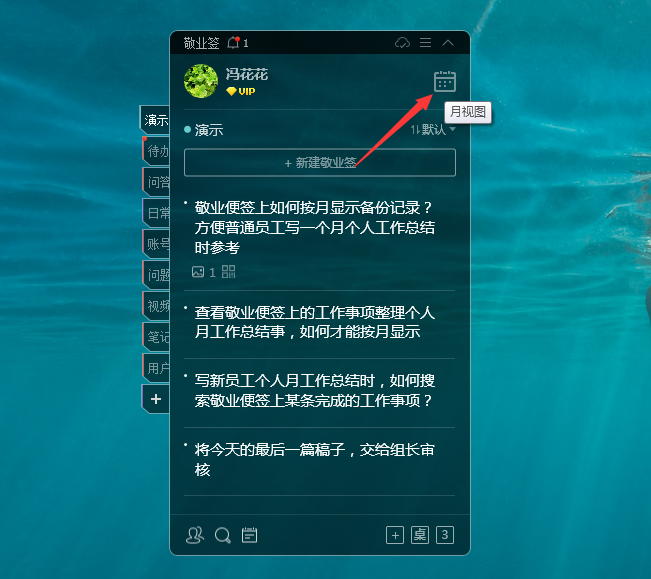
2.点击日历月视图按钮即可打开日历窗口,系统默认日历上呈现设有提醒的待办事项,在日历顶部右上方的位置上,找到提醒事项所在的选项区;

3.将显示条件修改为“新增”即可,日历上面将按照日志时间轴上的备份记录,显示当月新增的所有内容;

4.如果需要查询上个月的备份记录,可点击“上一月”按钮,将月份进行切换,查看上个月的工作记录。

日历上显示的提醒事项,基于时间管理列表的事项记录;日历月视图上新增、修改和删除的显示方式,基于时间轴列表上的备份记录;已完成的显示效果,则基于已完成列表上处理完成的备份记录。















